Lenovo IdeaCentre B520 User Manual
Browse online or download User Manual for Computers Lenovo IdeaCentre B520. Инструкция по эксплуатации Lenovo IdeaCentre B520
- Page / 51
- Table of contents
- BOOKMARKS




- IdeaCentre B5 Series 1
- Важная информация по технике 2
- Содержание 4
- Использование 6
- 1.1 Вид спереди 7
- 1.3 Вид компьютера сзади 9
- Руководство пользователя 10
- 1.5 Подключение компьютера 12
- Инструкции к сенсорному 18
- 2.2.1 Основные движения рук 20
- Работа с программой Rescue 30
- 3.1 OneKey Recovery 31
- Метод 2: установка вручную 32
- 3.3.1 Запуск 33
- 3.3.2 Сетевые параметры 33
- Работа с программами 36
- Диагностика и проверка 40
- Разрешение проблем 41
Summary of Contents
Version 3.0Machine type: 10064/77452010.12LenovoIdeaCentre B5 SeriesРуководство пользователя31047239
5Руководство пользователя1.4 Инструкция по установке подставки компьютераПодставка позволяет разместить экран так, как вам это удобно. Его можно откло
6Руководство пользователяДля использования подставки компьютера выполните следующие действия.Компьютер можно прикрепить к стене.Чтобы установить компь
7Руководство пользователя1.5 Подключение компьютераНиже приведена информация по подключению компьютера.• Большинство разъемов на задней панели компью
8Руководство пользователя1.5.4 Подключите кабель монитора к разъему монитора на компьютере.• Если у вас HDMI-монитор, подключите кабель к порту, как
9Руководство пользователяUSB-разъем К этому разъему можно подключить устройство USB. Разъем сетевого адаптераЧерез этот разъем компьютер подключается
10Руководство пользователя1.6 Важная информация по использованию компьютераЧтобы включить компьютер, нажмите кнопку питания в левом нижнем углу экрана
11Руководство пользователяПри перемещении компьютера крепко держите его.
12Руководство пользователя1.7 Беспроводная клавиатура и мышь См.Инструкции для беспроводной клавиатуры и мышивкраткомруководстведляполучениядоп
12345ГлаваИнструкции к сенсорному экрануЭта глава состоит из следующих разделов: Калибровка сенсорного экрана Инструкции по движениям для пользова
14Руководство пользователяМонитор оснащен сенсорным экраном. Сенсорный экран представляет собой устройство ввода, подобно мыши или клавиатуре, на кото
Важная информация по технике безопасностиПеред тем как использовать сведения, приведенные в этом руководстве, обязательно прочитайте и уясните для себ
15Руководство пользователя2.2 Инструкции по движениям для пользователей сенсорного экранаСенсорный экран поддерживает одинарные касания, вращательные
16Руководство пользователя2. Использование функции правой кнопки мыши одним пальцемНажмите и удерживайте элемент на экране, пока не отобразится круг.
17Руководство пользователя3. Использование функции правой кнопки мыши двумя пальцамиКоснитесь и удерживайте необходимый элемент, затем другим пальцем
18Руководство пользователя5. Быстрое перелистываниеЕсли коснуться экрана одним пальцем и переместить его по экрану в горизонтальном направлении (окол
19Руководство пользователя7. МасштабированиеКоснитесь двумя пальцами элемента на экране и, не отпуская пальцев, измените расстояние между ними. С пом
20Руководство пользователя2.2.2 Настройки сенсорного экрана1. Жесты: в области уведомления панели задач, расположенной в нижней части экрана, нажмите
21Руководство пользователя2. Для получения дополнительной информации нажмите значок Жесты в области уведомления на панели задач, расположенной в нижн
22Руководство пользователяВ меню Сенсорный ввод можно:• Включить/отключить такие параметры, как «Использовать палец как устройство ввода» и «Включить
23Руководство пользователя2.3 Правила по работе с сенсорным экраном1. При использовании экрана не касайтесь экрана острыми предметами.2. Для обеспеч
24Руководство пользователя7. На распознавание жестов сенсорного ввода могут оказывать влияние следующие факторы:• Точность касания элемента• Скорос
12345ГлаваРабота с программой Rescue SystemЭта глава состоит из следующих разделов: Приложение OneKey Recovery Driver and Application Installation
26Руководство пользователяЗамечание о служебном разделе:Файлы и данные, используемые Rescue System, хранятся в служебном разделе. Если удалить этот ра
27Руководство пользователя3.2 Driver and Application Installation (Установка драйверов и приложений)Функция Driver and Application Installation (Устан
28Руководство пользователя3.3 System Setup (Настройка системы)System Setup (Настройка системы) позволяет настроить конфигурацию сети для Lenovo Rescue
29Руководство пользователя3.4 System Backup (Резервное копирование системы)Выполните резервное копирование системного раздела в файл образов. В случае
30Руководство пользователя
12345ГлаваРабота с программамиЭта глава состоит из следующих разделов: Инструкции по работе с программами Примечание. Интерфейсифункциикаждогои
32Руководство пользователя4.1 Lenovo Dynamic Brightness system (Система динамической яркости Lenovo)Динамическая система яркости Lenovo может автомати
33Руководство пользователя2) Выберите во всплывающем окне Options → Preview, чтобы отобразить изображение в окне видеозахвата. Примечание. Есливок
34Руководство пользователя4.2 Lenovo Eye Distance System (Система расстояния до глаз Lenovo)Система расстояния до глаз Lenovo может автоматически опре
1СодержаниеСодержаниеВажная информация по технике безопасностиГлава 1 Использование компьютерного оборудования ...11.1 Вид спереди ...
12345ГлаваДиагностика и проверка настроекЭта глава состоит из следующих разделов: Поиск и устранение неполадок Примечание. ОписаниеплатыТВ-тюнера
36Руководство пользователяРазрешение проблемПриведенные ниже советы помогут вам выполнить диагностику компьютера:• Если вы добавили или удалили компо
37Руководство пользователяПроблема: Рябь на экранеДиагностика и устранение причины:1. Проверьте, нет ли на расстоянии менее 1 метра от компьютера так
38Руководство пользователяПроблема: Вам нужно установить или деинсталлировать программу.Решение:Во время установки программы ни в коем случае не преры
39Руководство пользователя4. Если CD/DVD-диск прочитать невозможно, то вставьте в дисковод заведомо читаемый диск (например, диск, поставляемый с ком
40Руководство пользователя3. Если вы используете для просмотра телевизионных программ Windows Media Center, то обратите особое внимание на следующее:
41Руководство пользователя• Чтобы как следует почистить клавиатуру, выключите компьютер и осторожно почистите клавиатуру влажной тканью.• Не использ
42Руководство пользователя3. Руководство к индикаторам:Состояние индикатораОбозначениеА. Постоянно мигает 1. Беспроводная клавиатура и мышь находятс
43Руководство пользователяМетод 1:(Перед запуском операционной системы)1. Установите аккумуляторы и включите переключатели питания беспроводной клав
44Руководство пользователя1. С помощью проводной клавиатуры и мыши запустите операционную систему.2. Включите переключатели питания беспроводной кла
2СодержаниеГлава 4 Работа с программами ... 314.1 Lenovo Dynamic Brightness system (Система динамической яркости
45Руководство пользователяв. Отремонтируйте устройства, как указано в разделе «Инструкции для беспроводной клавиатуры и мыши» Руководства пользовател
46Руководство пользователяПроблема: Мышь работает не так, как предполагалось (указатель дрожит, перескакивает, движение ускоряется или замедляется, кн
12345ГлаваЭта глава состоит из следующих разделов: Знакомство с компьютерным оборудованием Подключение компьютера Примечание. Взависимостиотмо
2Руководство пользователя1.1 Вид спереди1 2435 6 7 8 9 10 11 12 13 14 15Встроенный микрофон Уменьшение громкостиКамера Увеличение громкостиКнопка пита
3Руководство пользователя1.2 Вид компьютера слева и справа Внимание! Незакрывайтевентиляционныеотверстиякомпьютера.Есливентиляционныеотверстия
4Руководство пользователя1.3 Вид компьютера сзадиРазъем электросети Разъем клавиатуры PS/2Порт Ethernet Кнопка сброса Bluetooth (только в некоторых мо
More documents for Computers Lenovo IdeaCentre B520


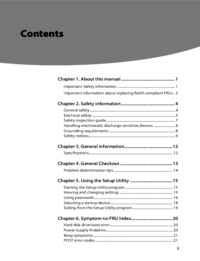
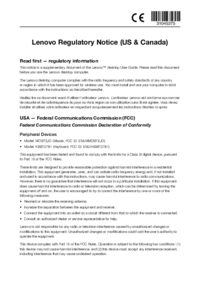
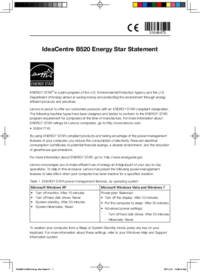



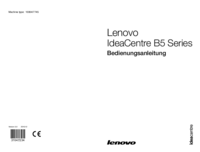


 (53 pages)
(53 pages)







Comments to this Manuals